Nopean käynnistyksen ottaminen käyttöön Windows 11: ssä
Myönnetään; jokainen haluaa käynnistyä tietokoneelleen mahdollisimman nopeasti. On monia tapoja parantaa Windowsin käynnistymisaikaa, kuten SSD-aseman käyttö, käynnistyssovellusten poistaminen käytöstä jne., Mutta helpoin tapa on ottaa nopea käynnistys käyttöön.
Nopea käynnistys on Tämä vaihtoehto on ominaisuus, joka yhdistää lepotilan ja sammutuksen nopeamman käynnistysajan saavuttamiseksi. Tämä ominaisuus on kätevä, jos tietokoneesi käynnistyy pitkään kirjautumisnäytössä.
Jos sinulla on jo SSD asennettuna järjestelmään, et ehkä huomaa eroa. Jos sinulla on kuitenkin kiintolevy ja rajoitettu RAM-muisti, saatat huomata merkittävän parannuksen Windowsin käynnistymisajassa.
Lue myös Windows 11: n ilmainen täysi versio, 64-bittiset ja beetaversiot.
Nopean käynnistyksen vaiheet Windows 11: ssä
Jos siis haluat ottaa käyttöön nopean käynnistyksen Windows 11: ssä, luet oikeaa opasta. Tässä artikkelissa jaamme vaiheittaiset ohjeet nopean käynnistyksen ottamisesta käyttöön uusimmassa Windows 11-käyttöjärjestelmässä. Katsotaanpa.
Vaihe 1. Avaa Windows 11: n aloitusvalikko ja etsi Ohjauspaneeli . Avaa sitten Ohjauspaneeli luettelosta.
Vaihe 2. Napsauta ohjauspaneelissa Laitteisto ja äänet -vaihtoehtoa.
Vaihe 3. Napsauta Laitteisto ja äänet-sivulla Virranhallinta-asetukset .
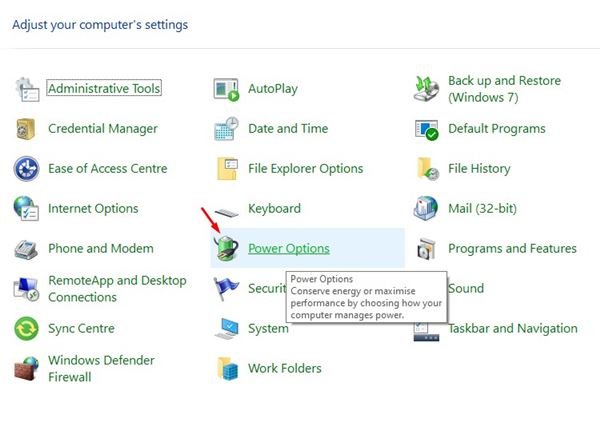
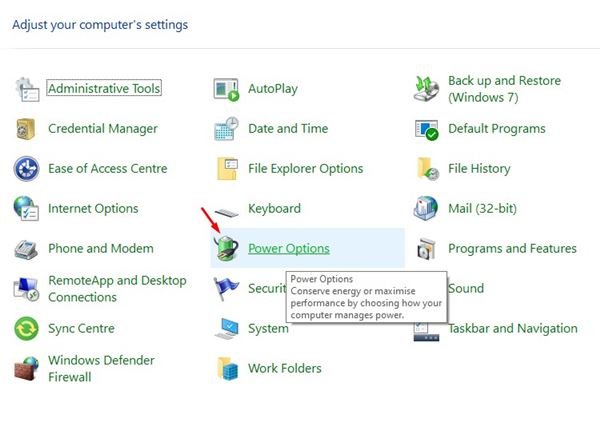
Vaihe 4. Napsauta nyt vasemmassa ruudussa Valitse virtapainikkeen toiminta vaihtoehto.
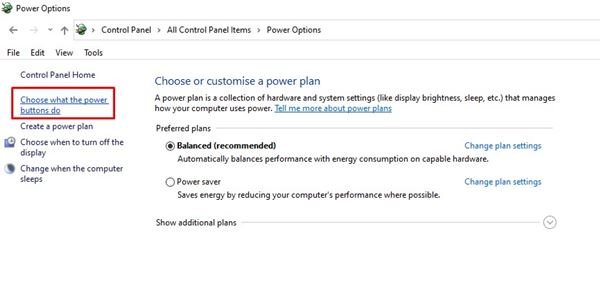
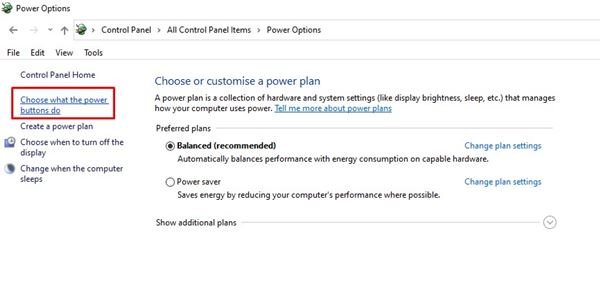
Vaihe 5. Napsauta seuraavalla sivulla Muuta asetuksia, jotka eivät ole tällä hetkellä käytettävissä-vaihtoehtoa.
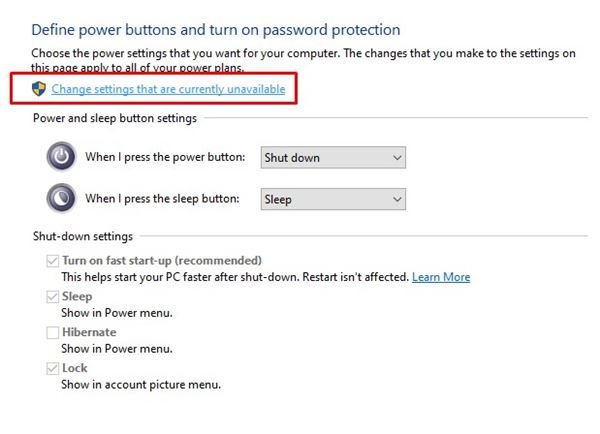
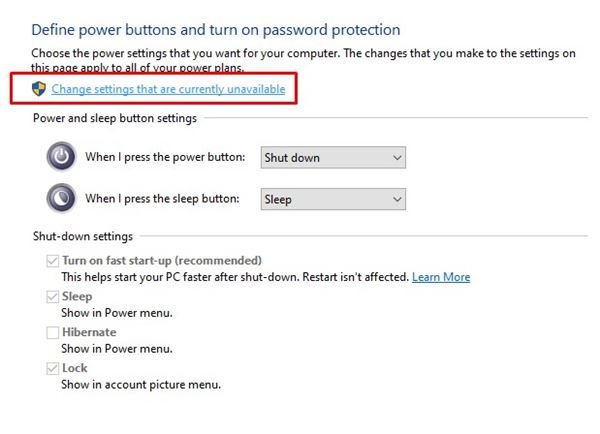
Vaihe 6. Ota seuraavalla sivulla käyttöön vaihtoehto- Ota nopea käynnistys käyttöön (suositus)
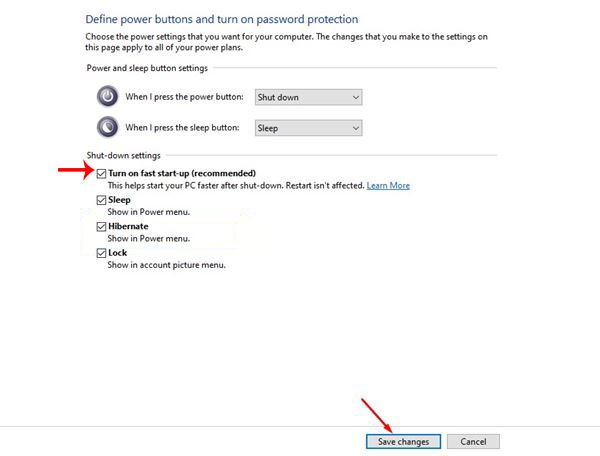
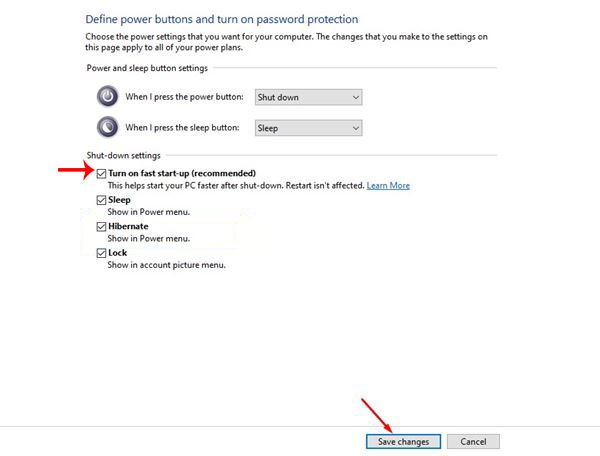
Vaihe 7. Kun olet valmis, napsauta Tallenna muutokset -painiketta.
siinä se! Olet valmis. Näin voit ottaa nopean käynnistyksen käyttöön Windows 11: ssä. Jos haluat palauttaa muutoksen, poista valinta kohdasta Ota käyttöön nopea käynnistys vaiheessa 6 .
Tämä opas on siis kaikki siitä, miten nopean käynnistyksen ottaminen käyttöön Windows 11: ssä käynnistyy nopeammin. Toivottavasti tämä artikkeli auttoi sinua! Ole hyvä ja jaa se myös ystäviesi kanssa. Jos sinulla on tähän liittyviä epäilyksiä, kerro siitä meille alla olevaan kommenttikenttään.